Si has olvidado el código del iPad, usa tu Mac o el PC para restablecerlo
¿Has bloqueado tu iPad y no te acuerdas del código del iPad? Usa un ordenador para poner el iPad en modo de recuperación para que puedas borrarlo y volverlo a configurar.
Aprende qué hacer si ves los mensajes “[Dispositivo] no disponible” o “Bloqueo de seguridad” en el iPad.
Si introduces un código erróneo en la pantalla de bloqueo del iPad demasiadas veces, aparecerá una alerta que te avisará de que el iPad se va a deshabilitar.
Si no recuerdas el código cuando lo intentes de nuevo, tendrás que poner el iPad en modo de recuperación con un ordenador. Este proceso borra los datos y los ajustes, incluido el código, para que puedas volver a configurar el iPad.
Después de borrar el iPad, podrás restaurar los datos y los ajustes desde una copia de seguridad. Si no has hecho una copia de seguridad del iPad, puedes configurarlo como un nuevo dispositivo y luego descargar los datos que tengas en iCloud.
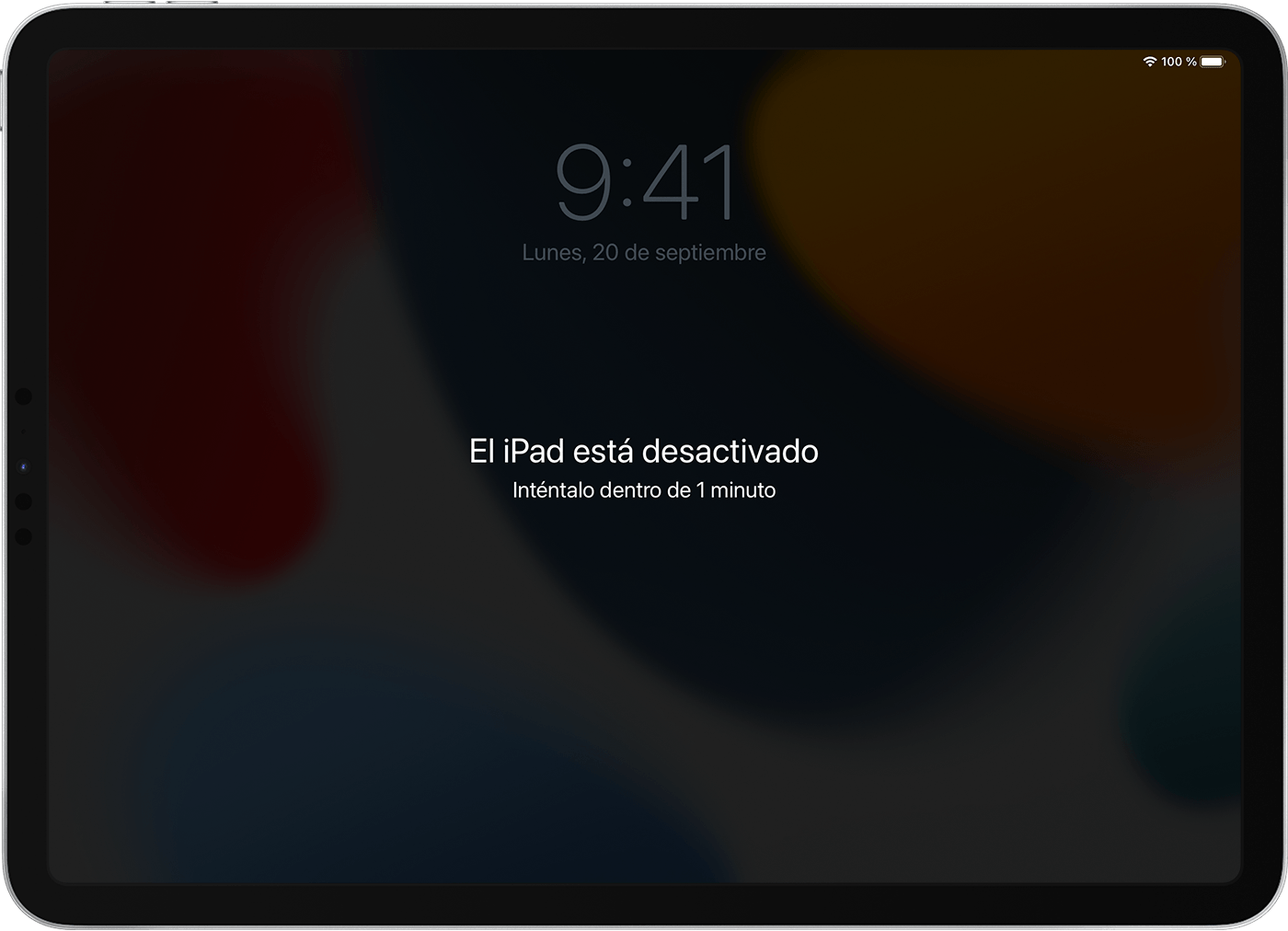
Este proceso requiere un Mac o un PC. Si utilizas un PC, asegúrate de que tienes Windows 10 o una versión posterior, y de que tienes las apps Dispositivos Apple o iTunes instaladas También necesitas el cable que venía con el iPad, u otro cable compatible, para conectar el dispositivo al ordenador. Si no dispones de ordenador y no puedes pedir uno prestado, tendrás que acudir También necesitas el cable que venía con el iPad, u otro cable compatible, para conectar el dispositivo al ordenador. Si no dispones de ordenador y no puedes pedir uno prestado, tendrás que acudir una tienda Apple Store o un Proveedor de servicios autorizado Apple
Paso 1: Apaga el iPad
Desenchufa el iPad del ordenador si está conectado.
Apaga el iPad siguiendo el método según el modelo de iPad:
Si el iPad no tiene un botón de inicio: mantén pulsados uno de los botones de volumen y el botón superior al mismo tiempo hasta que aparezca el control deslizante de apagado.

Si el iPad tiene un botón de inicio: mantén pulsado el botón superior hasta que aparezca el control deslizante de apagado.

Arrastra el control deslizante para apagar el iPad y luego espera un minuto para asegurarte de que se apague por completo.
Paso 2: Pon el iPad en modo de recuperación
En un Mac con macOS Catalina o una versión posterior, abre una ventana del Finder. En un Mac con macOS Mojave o versiones anteriores, abre iTunes. Si iTunes está abierto, ciérralo y, a continuación, vuelve a abrirlo. Descubre qué macOS utiliza tu Mac. En un PC, abre la app Dispositivos de Apple o iTunes.
Conecta tu iPad al ordenador con un cable USB.
Mantén el iPad conectado y pulsa los botones para tu modelo de iPad:
Para modelos de iPad sin botón de inicio: pulsa y suelta rápidamente el botón de volumen más cercano al botón superior. Pulsa y suelta rápidamente el botón de volumen más alejado del botón superior. Mantén pulsado el botón superior.

En los modelos de iPad con botón de inicio: mantén pulsados el botón de inicio y el superior (o lateral) al mismo tiempo.

Mantén pulsado el botón mientras aparece el logotipo de Apple y no lo sueltes hasta que aparezca una imagen de un ordenador y un cable.

Si ves la pantalla del código, tienes que apagar el iPad y empezar de nuevo.
Si no puedes hacer que tu iPad muestre la pantalla del modo de recuperación debido a problemas con el botón, es posible que necesites servicio. Obtén soporte
Paso 3: Restaura el iPad
Localiza tu iPad en Finder, iTunes o la app Dispositivos de Apple en el ordenador al que está conectado. (Aprende a localizar tu iPad conectado).
Elige Restaurar cuando veas la opción Restaurar o Actualizar. El ordenador descargará software para el iPad e iniciará el proceso de restauración. Si la descarga tarda más de 15 minutos y tu dispositivo sale de la pantalla del modo de recuperación, deja que la descarga termine, luego apaga el iPad y comienza de nuevo.
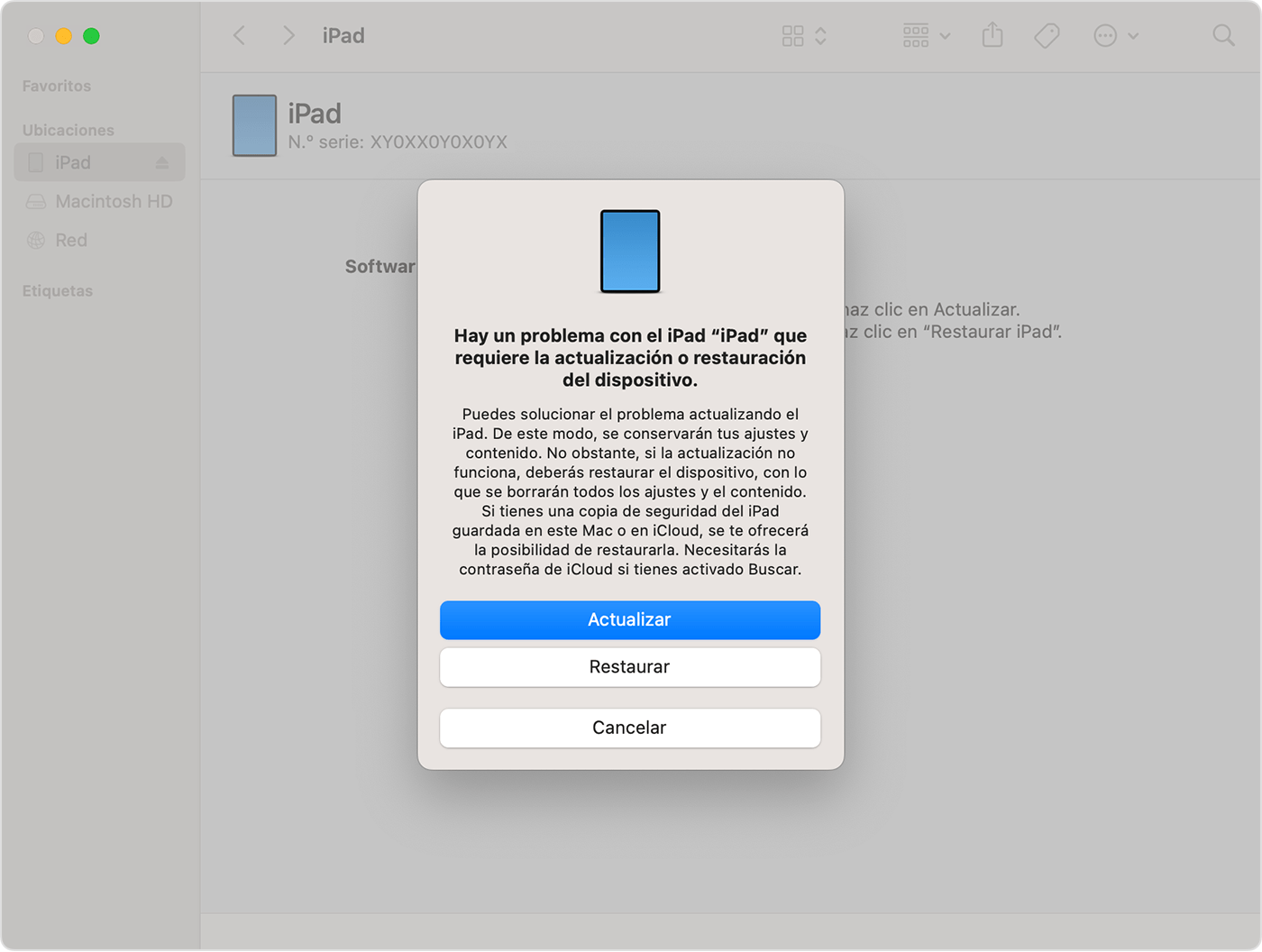
Espera a que finalice el proceso.
Desconecta el iPad del ordenador y luego configura y usa el iPad.
